
Unaric Voice
Die Telefonapparate können im Admin Portal konfiguriert werden.
Einstellung im Admin Portal, Elemente / Endgeräte
Wählen Sie: uaCSTA Einstellungen, geben Sie die Mirage uaCSTA Cloud IP, Port und Passwort (siehe oben) ein. Danach müssen Sie den Telefonapparat neu starten, wenn die Konfiguration abgeschlossen ist.
Sofern die uaCSTA Einstellung nicht änderbar ist, entfernen Sie das Häkchen: Standort Einstellungen übernehmen unter Einstellungen.
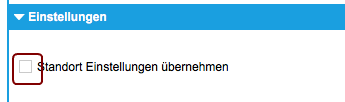
Als Server muss zwingend de6.pbx.miragecloud.com eingegeben werden.
Passwort ist: miragecloud

Firmware prüfen. Immer die aktuellste Firmware wählen (siehe oben benötigte Firmware abhängig vom Telefonapparat)
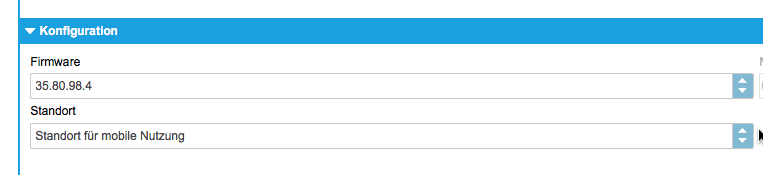
Nachdem Sie die Änderungen vorgenommen haben, muss der Tischapparat neu gestartet werden.

Der Tischapparat muss zwingend als Primärgerät markiert werden (Ziele / Durchwahl wählen / Endgeräte)

Notwendige Call Center Einstellungen für Nfon
Im Call Center Adapter sind folgende Einstellungen notwendig
•Eingehendes Gespräch - Präfix abschneiden = 0;#0;#1
Je nachdem wie Gruppen eingerichtet wurden kann die Rufnummer mit #0 bis #99 signalisiert werden. Es müssen alle möglichen Formate definiert sowie die Option: Amtsholung nicht abschneiden aktiviert werden.
Siehe Komplexe Regeln

•Bei SoftPhones ist keine separate Login ID notwendig. Nur wenn SoftPhones und Tischapparate im Mix eingesetzt werden, ist für SoftPhones die Salesforce Login ID (E-Mail Adresse) zu verwenden
•Wenn Sie Tischapparate einsetzen muss die Option: Eigene Login ID verwenden aktiviert werden. Der Support wird Ihnen die Login ID mitteilen.
Nachdem Sie die Telefonapparate konfiguriert haben, öffnen Sie ein Ticket im Support Center mit folgenden Angaben
•Durchwahlnummer des Telefonapparates. Bei mehreren Telefonapparaten führen Sie alle Durchwahlnummern auf •Nfon Benutzernummer die mit K beginnt •Jeder Telefonapparat benötigt eine eindeutige Login ID. Es ist möglich den Benutzernamen von Nfon (KNummer) zu verwenden. Aus Sicherheitsgründen empfehlen wir jedoch eine 20 stellige ID, die nur Ihnen bekannt ist. ID Generieren (externer Web Dienst). Teilen Sie diese ID dem Support mit •Nachdem der Telefonapparat vom Support aktiviert wurde erfassen Sie die Login ID beim Benutzerdatensatz. |
